Kako spremeniti ali obnoviti privzeto lokacijo mape Camera Roll v sistemu Windows 10

Ta vodnik vam bo pokazal, kako spremenite ali obnovite privzeto lokacijo mape Camera Roll v sistemu Windows 10.
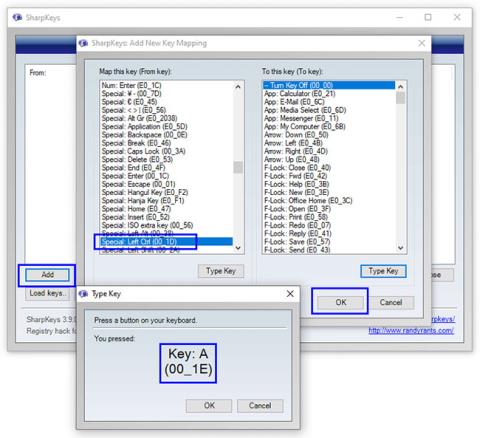
Čeprav se to redko zgodi, je možno, da ena od tipk na tipkovnici preneha delovati ali pa plastični pokrov odpade, kar oteži uporabo tipkovnice. Mogoče je čas za nakup nove tipkovnice. Kaj pa, če niste pripravljeni porabiti denarja in želite še naprej uporabljati trenutno tipkovnico. Dobra novica je, da lahko preslikate tipkovnico v sistemu Windows 10.
Tipkovnico v računalniku z operacijskim sistemom Windows 10 je mogoče preslikati, vendar večina od nas ne ve, kako to storiti. To je mogoče storiti s pomočjo programske opreme drugih proizvajalcev, zasnovane z namenom, da spremeni vnaprej določeno funkcijo katere koli tipke na tipkovnici in jo dodeli drugi tipki. Čeprav ta funkcija ni priporočljiva, je v nekaterih situacijah še vedno zelo koristna.
Tukaj je nekaj najboljših orodij za preslikavo tipkovnice v sistemu Windows 10.
1. SharpKeys
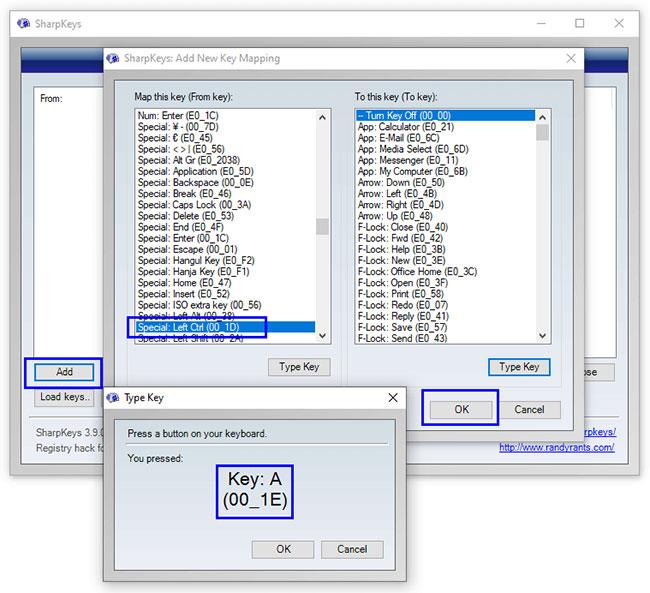
SharpKeys
SharpKeys je odprtokodno orodje, ki je na voljo za brezplačen prenos na GitHub. Enostavno ga je prenesti, namestiti, programirati SharpKeys in kar je še pomembneje, program ne zavzame veliko prostora na trdem disku. Če želite uporabljati SharpKeys za Windows 10, sledite navodilom v članku: Kako uporabljati SharpKeys v sistemu Windows 10 za preslikavo tipkovnice .
2. KeyTweak
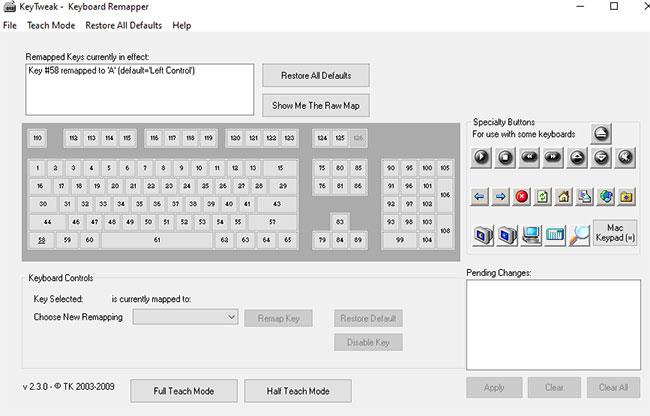
KeyTweak
KeyTweak je brezplačna in zmogljivejša aplikacija, ki lahko hitro in preprosto na novo konfigurira tipkovnico. Programska oprema ima vmesnik, ki je enostaven za uporabo in v svojem programskem vmesniku predstavlja virtualno tipkovnico. Tipke na tipkovnici so oštevilčene od 1 do 126, kar olajša izbiro določene tipke, njeno preslikavo in spreminjanje. KeyTweak uporabnikom omogoča tudi preslikavo posebnih gumbov, ki jih najdemo v multimedijskih tipkovnicah, kot so predvajanje, izklop zvoka itd.
Vse spremembe ključev bodo začele veljati šele po ponovnem zagonu sistema. Programska oprema ima tri načine za preslikavo tipkovnice v sistemu Windows 10, vključno s preprostim načinom uporabe virtualne tipkovnice. Drugi načini ali načini vključujejo način polovičnega učenja in način polnega učenja .
3. Microsoft Keyboard Layout Creator
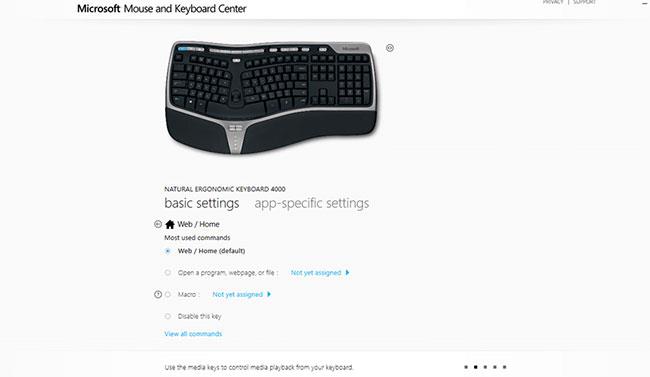
Microsoft Keyboard Layout Creator
To brezplačno orodje je razvil Microsoft in lahko uporabnikom pomaga pri preslikavi tipk na tipkovnici, razen funkcijskih tipk, kot so TAB, in . Deluje tudi na omejenem številu naprav in je zasnovan predvsem za Microsoftovo strojno opremo. Microsoft Keyboard Layout Creator ponuja navidezno tipkovnico, ki olajša izbiro in dodelitev katere koli tipke.ALTReturnCTRL
4. AutoHotkey
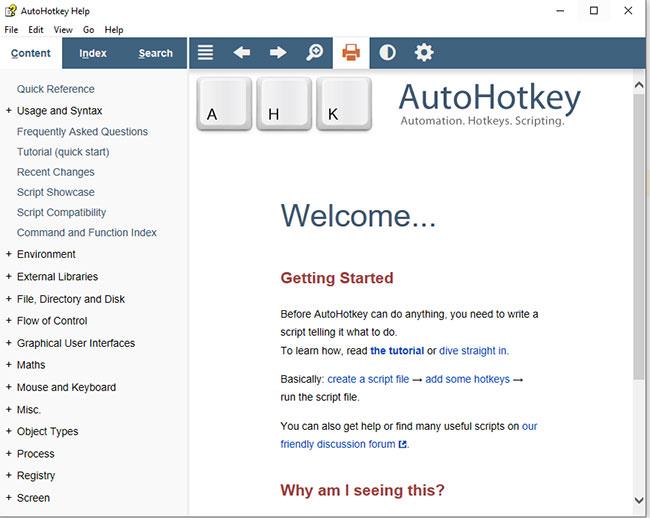
AutoHotkey
Vsa zgoraj opisana programska oprema beleži spremembe, ki jih želi narediti uporabnik, nato pa prilagodi register Windows, da potrdi spremembe po ponovnem zagonu. AutoHotkey uporablja drugačno tehniko za ustvarjanje izvedljivih skriptov.
Ustvarjanje teh skriptov bo trajalo nekaj časa, vendar jih je mogoče znova uporabiti v številnih računalnikih. Uporabnikom ni treba namestiti programa na več računalnikov ali ponoviti sprememb na drugem računalniku. En sam skript bo naredil enake spremembe v katerem koli računalniku, v katerem ga zaženete.
To orodje vam omogoča, da pritisnete nekaj tipk za zagon procesa ali aplikacije. Na primer, ko pritisnete CTRL+ Shift+ Esc, se prikaže upravitelj opravil . Podobno lahko ustvarite lastne ukaze za avtomatizacijo. Učenje teh funkcij bo zahtevalo veliko časa in truda. Toda ponovno preslikavo ključev je mogoče enostavno izvesti.
5. Key Remapper
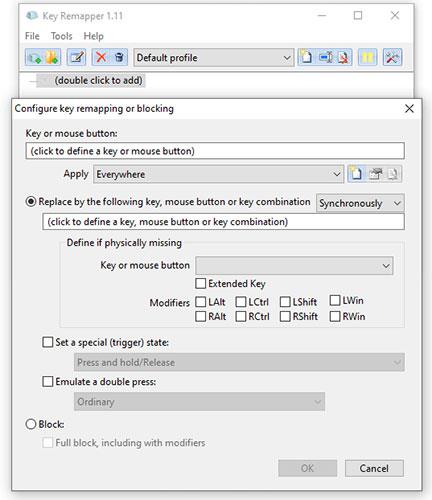
Key Remapper
Zmogljivo orodje za preslikavo tipk, ki lahko celo preslika klike miške, je Key Remapper. Avtor članka je poskusil zamenjati ključe ESCs ključi TABin vse je delovalo v redu. Ta programska oprema uporabnikom omogoča tudi preslikavo tipkovnice v sistemu Windows 10 samo za določene aplikacije.
Tipkovnica bo delovala kot običajno in posebno preslikavo bo aktivirano samo, če je določen program aktiven. Uporabniki lahko tudi nastavijo različne sloge preslikave za več aplikacij. To pomeni, da lahko preslikate en niz tipk med igranjem in drug niz tipk med pisanjem v MS Word.
Ta vodnik vam bo pokazal, kako spremenite ali obnovite privzeto lokacijo mape Camera Roll v sistemu Windows 10.
Če zmanjšate velikost in kapaciteto fotografij, jih boste lažje delili ali pošiljali komurkoli. Zlasti v sistemu Windows 10 lahko z nekaj preprostimi koraki množično spreminjate velikost fotografij.
Če vam zaradi varnosti ali zasebnosti ni treba prikazati nedavno obiskanih predmetov in mest, jih lahko preprosto izklopite.
Eno mesto za nadzor številnih operacij neposredno na sistemski vrstici.
V operacijskem sistemu Windows 10 lahko prenesete in namestite predloge pravilnika skupine za upravljanje nastavitev Microsoft Edge in ta vodnik vam bo pokazal postopek.
Opravilna vrstica ima omejen prostor in če redno delate z več aplikacijami, vam lahko hitro zmanjka prostora, da bi lahko pripeli več priljubljenih aplikacij.
Vrstica stanja na dnu Raziskovalca vam pove, koliko elementov je znotraj in izbranih za trenutno odprto mapo. Spodnja gumba sta na voljo tudi na desni strani vrstice stanja.
Microsoft je potrdil, da je naslednja večja posodobitev Windows 10 Fall Creators Update. Tukaj je opisano, kako posodobiti operacijski sistem zgodaj, preden ga podjetje uradno lansira.
Nastavitev Dovoli časovnike bujenja v možnostih porabe energije omogoča sistemu Windows, da samodejno prebudi računalnik iz načina spanja, da izvede načrtovana opravila in druge programe.
Varnost sistema Windows pošilja obvestila s pomembnimi informacijami o zdravju in varnosti vaše naprave. Določite lahko, katera obvestila želite prejemati. V tem članku vam bo Quantrimang pokazal, kako vklopite ali izklopite obvestila iz varnostnega središča Windows v sistemu Windows 10.
Morda vam bo všeč tudi, da vas klik na ikono opravilne vrstice popelje naravnost do zadnjega odprtega okna v aplikaciji, ne da bi potrebovali sličico.
Če želite spremeniti prvi dan v tednu v sistemu Windows 10, da bo ustrezal državi, v kateri živite, vašemu delovnemu okolju ali da boste bolje upravljali svoj koledar, ga lahko spremenite prek aplikacije Nastavitve ali nadzorne plošče.
Od različice aplikacije Vaš telefon 1.20111.105.0 je bila dodana nova nastavitev Več oken, ki vam omogoča, da omogočite ali onemogočite opozorilo, preden zaprete več oken, ko zaprete aplikacijo Vaš telefon.
Ta priročnik vam bo pokazal, kako omogočiti ali onemogočiti pravilnik o dolgih poteh Win32, da bodo poti daljše od 260 znakov za vse uporabnike v sistemu Windows 10.
Pridružite se Tips.BlogCafeIT, če želite izvedeti, kako v tem članku izklopite predlagane aplikacije (Predlagane aplikacije) v sistemu Windows 10!
Dandanes uporaba številnih programov za prenosnike povzroči hitro praznjenje baterije. To je tudi eden od razlogov, zakaj se računalniške baterije hitro izpraznijo. Spodaj so najučinkovitejši načini varčevanja z baterijo v sistemu Windows 10, ki bi jih bralci morali upoštevati.
Če želite, lahko standardizirate sliko računa za vse uporabnike v vašem računalniku na privzeto sliko računa in preprečite, da bi uporabniki pozneje spremenili svojo sliko računa.
Ali ste naveličani Windows 10, ki vas ob vsaki posodobitvi moti s pozdravnim zaslonom »Izkoristite še več sistema Windows«? Nekaterim je lahko v pomoč, a tudi v oviro za tiste, ki tega ne potrebujejo. Tukaj je opisano, kako to funkcijo izklopite.
Če imate zmogljiv računalnik ali nimate veliko zagonskih programov v sistemu Windows 10, lahko poskusite zmanjšati ali celo popolnoma onemogočiti zakasnitev zagona, da se vaš računalnik hitreje zažene.
Microsoftov novi brskalnik Edge, ki temelji na Chromiumu, opušča podporo za datoteke e-knjig EPUB. Za ogled datotek EPUB v sistemu Windows 10 boste potrebovali aplikacijo za branje EPUB drugega proizvajalca. Tukaj je nekaj dobrih brezplačnih možnosti, med katerimi lahko izbirate.
Način kioska v sistemu Windows 10 je način samo za uporabo ene aplikacije ali dostop do samo 1 spletnega mesta z gostujočimi uporabniki.
Ta vodnik vam bo pokazal, kako spremenite ali obnovite privzeto lokacijo mape Camera Roll v sistemu Windows 10.
Urejanje datoteke gostiteljev lahko povzroči, da ne morete dostopati do interneta, če datoteka ni pravilno spremenjena. Naslednji članek vas bo vodil pri urejanju datoteke gostiteljev v sistemu Windows 10.
Če zmanjšate velikost in kapaciteto fotografij, jih boste lažje delili ali pošiljali komurkoli. Zlasti v sistemu Windows 10 lahko z nekaj preprostimi koraki množično spreminjate velikost fotografij.
Če vam zaradi varnosti ali zasebnosti ni treba prikazati nedavno obiskanih predmetov in mest, jih lahko preprosto izklopite.
Microsoft je pravkar izdal Windows 10 Anniversary Update s številnimi izboljšavami in novimi funkcijami. V tej novi posodobitvi boste videli veliko sprememb. Od podpore za pisalo Windows Ink do podpore za razširitev brskalnika Microsoft Edge, meni Start in Cortana sta bila prav tako bistveno izboljšana.
Eno mesto za nadzor številnih operacij neposredno na sistemski vrstici.
V operacijskem sistemu Windows 10 lahko prenesete in namestite predloge pravilnika skupine za upravljanje nastavitev Microsoft Edge in ta vodnik vam bo pokazal postopek.
Temni način je vmesnik s temnim ozadjem v sistemu Windows 10, ki računalniku pomaga varčevati z energijo baterije in zmanjša vpliv na oči uporabnika.
Opravilna vrstica ima omejen prostor in če redno delate z več aplikacijami, vam lahko hitro zmanjka prostora, da bi lahko pripeli več priljubljenih aplikacij.






















